三星手机系统怎么更新
手机系统更新有多种方法,以下是详细介绍:

通过设备设置进行在线更新(OTA)
-
检查更新设置:进入手机的“设置”界面,找到并点击“软件更新”选项,可以看到“自动下载更新(如果可用)”和“夜间更新”两个选项,建议开启自动下载更新,这样手机会在有网络且电量充足的情况下自动检查并下载系统更新。
-
手动检查更新:若想立即检查是否有新的系统更新,可在“软件更新”界面点击“下载并安装”或“检查更新”,手机会连接到三星的服务器,检查是否有适用于你设备的最新系统版本。
-
下载更新文件:如果有更新可用,手机会显示更新的详细信息,包括版本号、更新大小以及更新内容,确认要更新系统后,点击“下载”按钮开始下载更新文件,下载过程中需保持网络稳定,建议使用Wi-Fi网络,以免消耗大量流量。
-
安装更新:下载完成后,手机会提示安装更新,在安装过程中,手机可能会重启数次,这是正常现象,请耐心等待,直到更新完成。
通过Samsung Members App更新
-
下载安装应用:如果手机上未安装Samsung Members应用程序,可前往三星应用商店或其他正规应用市场搜索并下载安装。
-
注册登录账号:打开Samsung Members App,按照提示注册或登录三星账号。
-
检查系统更新:在App的主界面中,通常可以找到“设备支持”或“软件更新”等相关选项,点击进入后即可检查是否有可用的系统更新,若有更新,按照提示进行下载和安装操作即可。

使用S换机助手或Kies软件升级
-
下载安装软件:在电脑上访问三星官方网站,下载并安装S换机助手或Kies软件,确保下载的是最新版本,以获得最佳的兼容性和功能支持。
-
连接手机与电脑:使用USB数据线将三星手机连接至电脑,连接时,可能需要在手机上选择相应的连接模式,如“媒体设备(MTP)”或“三星安卓手机”等。
-
打开软件并检测更新:打开已安装好的S换机助手或Kies软件,软件会自动识别连接的手机型号,并检查是否有可用的系统更新,如果有更新,会显示更新的详细信息和操作提示。
-
下载与安装更新:按照软件的提示,点击“下载”按钮开始下载系统更新文件,下载完成后,再点击“安装”按钮进行系统更新,在更新过程中,不要随意断开手机与电脑的连接,以免造成系统损坏。
前往三星服务中心升级
-
备份手机数据:在前往三星服务中心之前,务必先备份手机中的重要数据,如联系人、短信、照片、视频等,可以通过三星云服务、Google账户或其他第三方备份工具进行备份,以防止数据丢失。
-
携带相关凭证:携带手机、购机发票、保修卡等相关凭证前往三星服务中心,工作人员会根据手机的型号和具体情况,为你提供专业的系统升级服务。
以下是一些常见问题及解答:
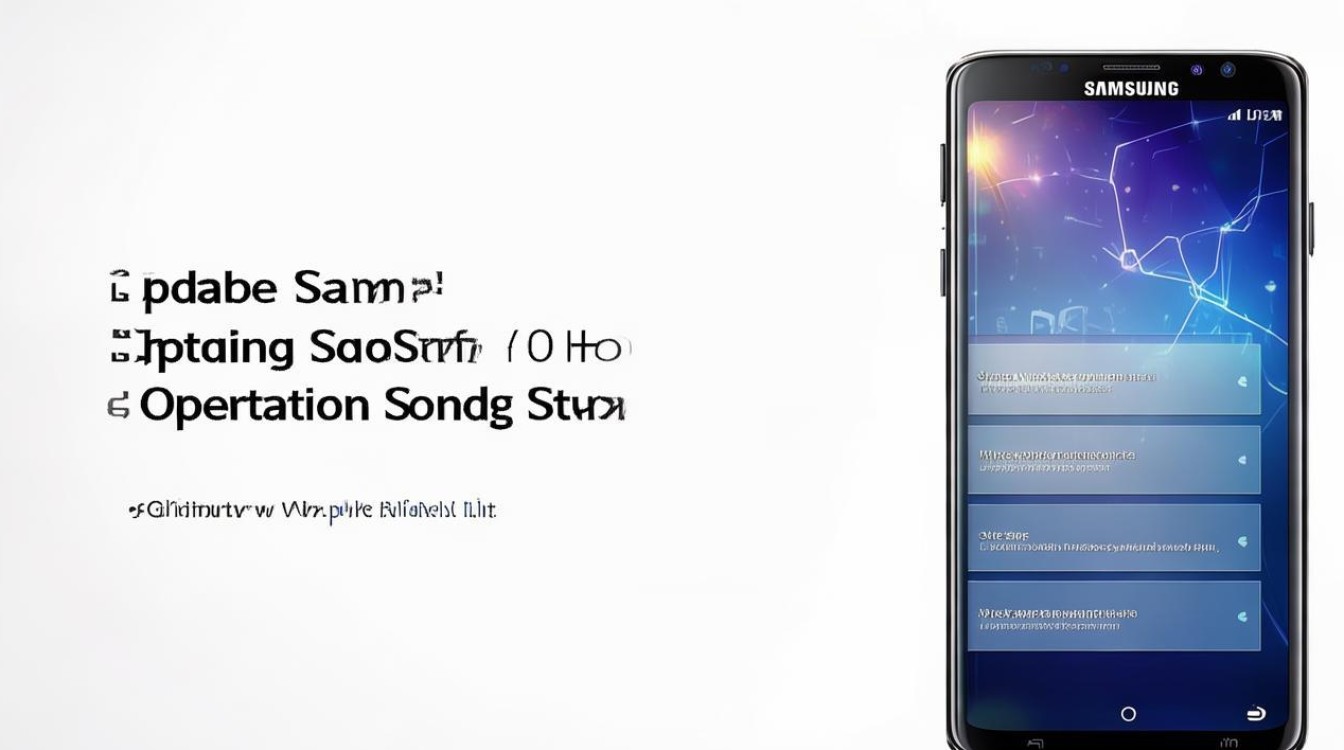
FAQs
-
更新过程中电量不足怎么办?
如果在系统更新过程中出现电量不足的情况,建议立即连接充电器,以确保手机有足够的电量完成更新,如果手机因电量过低而自动关机,可能会导致更新失败或系统损坏,可尝试重新连接充电器并开机,看是否能继续更新,若无法继续,可能需要前往三星服务中心寻求帮助。
-
更新后出现异常怎么办?
如果在系统更新后发现手机出现异常,如无法正常开机、应用程序闪退、功能异常等,可以先尝试重启手机,看是否能解决问题,如果问题仍然存在,可尝试恢复出厂设置,但需注意恢复出厂设置会清除手机内的所有数据,因此需提前备份重要数据。
版权声明:本文由环云手机汇 - 聚焦全球新机与行业动态!发布,如需转载请注明出处。












 冀ICP备2021017634号-5
冀ICP备2021017634号-5
 冀公网安备13062802000102号
冀公网安备13062802000102号